Google Chrome浏览器密码同步教程
发布时间:2025-06-18
来源:Chrome官网

1. 确保满足同步条件
- 拥有Google账户:若没有,需先前往Google官网注册一个账户。
- 安装最新版本Chrome浏览器:确保所有设备上都安装了最新版的Chrome浏览器,以获得最佳兼容性和功能支持。
- 网络连接正常:所有设备需具备稳定的互联网连接,以便进行数据同步。
2. 开启密码同步功能
- 打开Chrome浏览器设置:点击浏览器右上角的三个点图标,选择“设置”选项。
- 登录Google账户:在设置页面中,找到“你和Google”部分,点击“登录并同步”。输入你的Google账户邮箱和密码进行登录。若已登录,可跳过此步骤。
- 启用同步并勾选密码选项:登录后,在“你和Google”下方,点击“同步和Google服务”。在同步设置页面中,确保“同步”开关处于开启状态。然后,在要同步的内容列表中,勾选“密码”选项,以启用密码同步功能。
- 确认同步操作:开启密码同步后,Chrome会询问你是否要将现有的密码、书签等信息上传到云端。选择“立即同步”,即可开始将本地数据与Google账户进行同步。
3. 验证和管理密码同步
- 在其他设备登录并同步:在其他需要同步密码的设备上,同样打开Chrome浏览器,登录相同的Google账户,并确保开启了同步功能。等待片刻,密码数据会自动从云端同步到该设备上。
- 查看和管理已保存的密码:在Chrome浏览器中,点击右上角的三个点图标,选择“设置”。向下滚动并点击“自动填充”,选择“密码管理器”。在这里,你可以查看已保存的密码列表,包括对应的网站地址。若需要修改或删除某个密码,可以点击相应的条目进行操作。
Chrome浏览器下载路径无法修改是什么原因
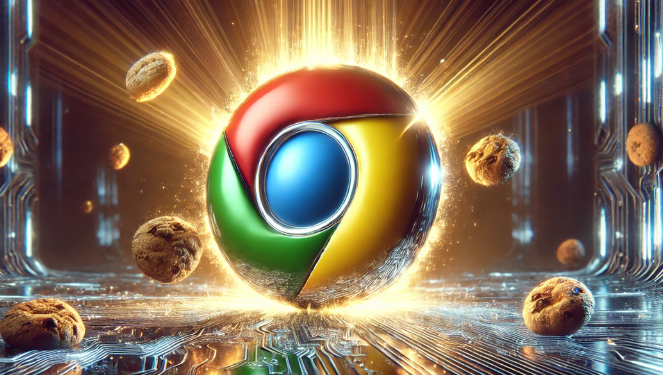
分析Chrome浏览器下载路径无法修改的原因,包括权限限制及系统设置,指导用户正确操作。
谷歌浏览器用户界面调整与用户体验调研
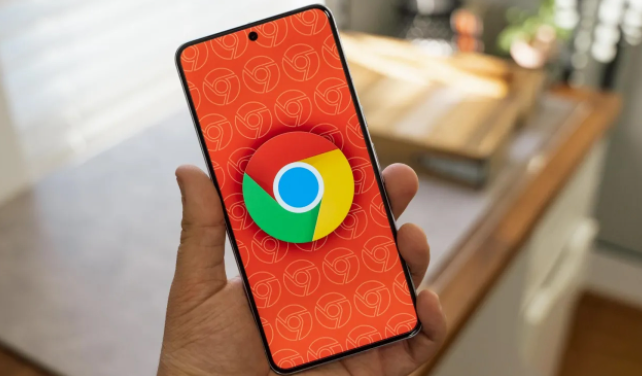
谷歌浏览器用户界面调整与用户体验调研,分析浏览器界面设计的调整对用户体验的影响,帮助改进浏览器的界面设计。
谷歌浏览器插件更新失败怎么办
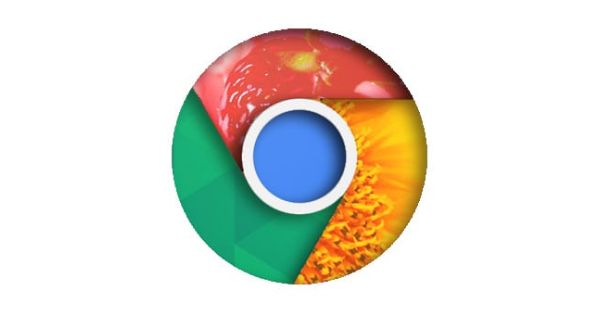
插件更新失败会影响功能和安全,本文介绍谷歌浏览器插件更新失败的常见原因及应对措施,帮助用户顺利完成扩展更新。
如何使用Google Chrome解决网页的响应迟缓问题
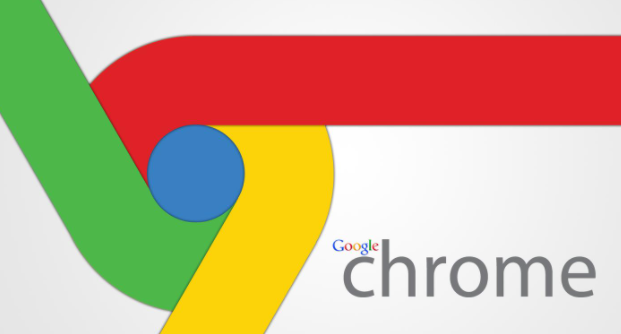
通过优化Chrome浏览器的设置,减少网页响应迟缓问题,提升页面加载速度和用户互动体验。
谷歌浏览器下载异常自动修复流程详解
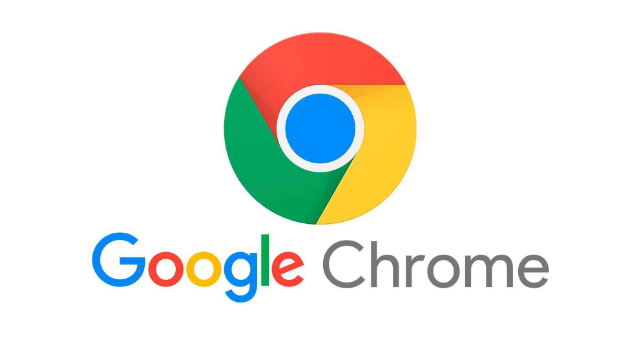
深入讲解谷歌浏览器下载异常的自动修复流程,帮助用户快速恢复下载任务,确保下载过程稳定。
Google Chrome浏览器密码安全管理操作指南

Google Chrome浏览器密码安全管理操作指南,详细讲解密码保存与保护方法。
